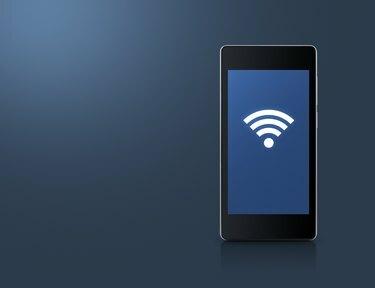
スマートフォン画面のWIFIシンボル。
画像クレジット: グレープストック/ iStock /ゲッティイメージズ
iPhoneのWi-Fiが予期せず切断された場合は、いくつかの異なる問題の1つが発生している可能性があります。 単に不十分な信号を受信している可能性があります。 信号が弱いか変動している場合、Wi-Fi受信はこれを反映します。 iPhoneのソフトウェアも誤動作している可能性があります。または、電話を落としたり、液体にさらしたりしてWi-Fiレセプタを損傷した可能性があります。
通信網
iPhoneの何かが壊れていると結論付ける前に、Wi-Fiネットワーク自体が機能していることを確認してください。 コンピューターや他の人のiPhoneなどの別のデバイスを使用してWi-Fiネットワークに接続します。 ホームネットワークを使用している場合は、iPhoneをルーターに近づけてください。 ベビーモニターやコードレス電話など、干渉の原因となる可能性のある他の物体を取り除きます。 ルーターとモデムの電源がオンになっていることを確認します。 パブリックネットワークを使用している場合は、正しいパスワードを入力したことと、追加の時間を支払う必要がないことを確認してください。
今日のビデオ
再起動
場合によっては、iPhoneのWi-Fiレセプタをすばやくリセットする必要があります。 iPhoneのホーム画面で「設定」をタップし、「Wi-Fi」をタップします。 トグルボタンをスライドしてWi-Fiをオフにします。 5秒待ちます。 トグルボタンをスライドさせて、もう一度オンにします。 これで問題が解決しない場合は、Appleロゴが表示されるまで[ホーム]ボタンと[スリープ/スリープ解除]ボタンを同時に押し続けて、iPhone自体をリセットします。
更新と復元
iPhoneに最新のソフトウェアアップデートがない場合、または電話をジェイルブレイクした場合、最適なレベルで動作しない可能性があり、これがWi-Fiの誤動作の原因である可能性があります。 更新するには、iPhoneをコンピュータに接続してiTunesを開きます。 iTunesウィンドウの左側の列にあるiPhoneの名前をクリックし、画面の中央にある[アップデートの確認]をクリックします。 表示されるダイアログボックスで、利用可能な更新をダウンロードすることを選択します。 それでも問題が解決しない場合は、[アップデートの確認]のすぐ下にある[復元]ボタンをクリックして、iPhoneを工場出荷時の設定に復元します。 これにより、iPhoneが完全に消去され、ソフトウェアが再インストールされるため、Wi-Fiの問題がソフトウェアに関係している場合は、解決されます。
ハードウェア
ハードウェアの損傷もWi-Fiの中断の原因となる可能性があります。 iPhoneを落としたり、極端な温度にさらしたり、液体による損傷を与えたりすると、インターネット信号の送信に関与するワイヤや回路基板に恒久的な害を及ぼす可能性があります。 この種の問題は自宅では解決できません。 代わりに、デバイスをiPhoneスペシャリストに持っていく必要があります。 ただし、このWi-Fiの問題が発生している唯一の問題である場合、内部の損傷は通常広範囲に及ぶため、ハードウェアの損傷はほとんどありません。


